НетБИОС или мрежни основни улазни/излазни систем је програм у оперативном систему Виндовс 11, 10 који омогућава апликацијама које раде на различитим рачунарима да преносе податке преко ЛАН -а. Овај НетБИОС је веома користан када омогућите НетБИОС у поставкама ТЦП/ИП у систему Виндовс 11 или 10. У овом чланку ћемо показати како омогућити НетБИОС преко ТЦП/ИП -а на свом рачунару.
Како омогућити/онемогућити НетБИОС преко ТЦП/ИП у оперативном систему Виндовс 11, 10
Омогућавање НетБИОС -а преко ТЦП/ИП -а у систему Виндовс 11, 10 је врло једноставно. Постоје углавном два начина за то.
Начин 1 - Коришћење контролне табле
2. начин - Коришћење уређивача регистра
Можете следити било који од ова два начина.
1. начин - Коришћење поставки контролне табле
Помоћу поставки контролне табле можете омогућити НетБИОС преко ТЦП поставки.
1. Прво притисните Виндовс тастер+Р. кључеви заједно.
2.Само напишите „нцпа.цпл“, А затим кликните на„У реду“.
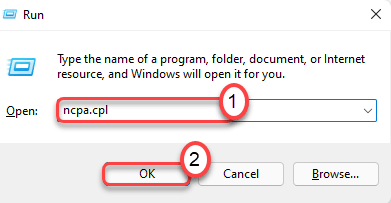
Ово ће отворити екран Мрежне везе.
3. Сада морате десни клик на мрежном адаптеру, а затим кликните на „Некретнине”Да бисте му приступили.

4. Затим морате двапут кликнути на „Интернет протокол верзија 4 (ТЦП/ИПв4)”Да бисте му приступили.
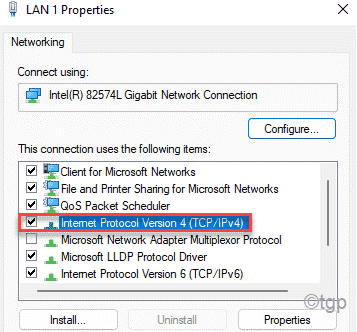
5. Након тога кликните на дугме „Адванцед”За подешавање.
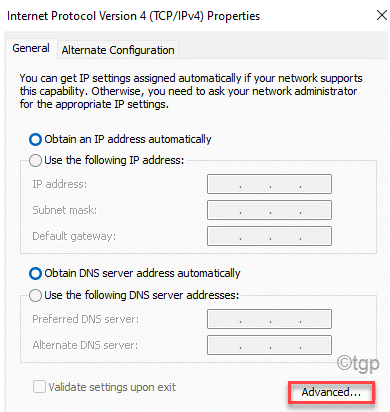
6. Затим само идите на „ВИНС”Одељак.
7. Након тога кликните радио дугме поред натписа „Омогућите НетБИОС преко ТЦП/ИП" опција.
8. Затим кликните на „У реду”Да бисте сачували подешавања.

На овај начин можете лако омогућити НетБИОС поставке.
Сада, ако желите да га онемогућите, идите овим путем -
1. Прво притисните Виндовс тастер+Р. кључеви заједно.
2. Поново откуцајте „нцпа.цпл”И погодио Ентер.
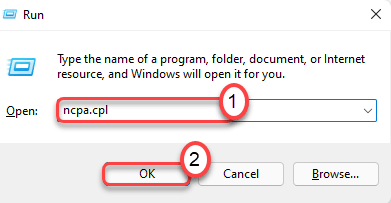
3. Сада кликните десним тастером миша на мрежни адаптер и додирните „Некретнине”Да бисте му приступили.
4. Баш као и пре, двоструки додир на "Интернет протокол верзија 4 (ТЦП/ИПв4)”Подешавања.
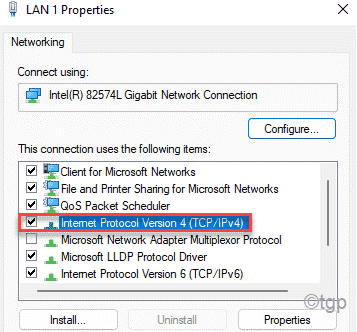
5. Само кликните на „Напредно ... ” у одељку „Опште“.
6. Сада идите на „ВИНС”Панел.
7. Затим кликните на дугме за избор поред дугмета „Онемогућите НетБИОС преко ТЦП/ИП -а”Да бисте је онемогућили.
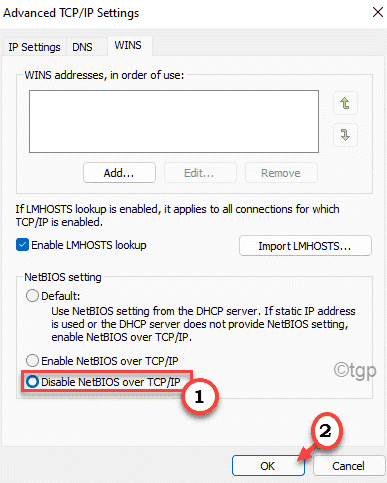
8. На крају кликните на „Применити" и "У реду”Да бисте сачували промене.

На овај начин можете лако прилагодити НетБИОС поставке.
2. начин - Коришћење уређивача регистра
Такође можете користити уређивач регистра за креирање новог кључа „НетБИОСОптионс“ за прилагођавање поставки НетБИОС -а.
1. Прво кликните на икону за претрагу и откуцајте „регедит“.
2. Након тога кликните на дугме „Уредник регистра”Да бисте отворили уређивач регистра.

БЕЛЕШКА –
У следећем кораку ћете додати нови кључ у регистар рачунара. Ово је ризично јер регистар чува кључне информације о систему. Зато вам предлажемо да направите резервну копију кључева регистратора ако их још нисте креирали.
а. Након што отворите уређивач регистра, мораћете да кликнете на дугме „Датотека“, А затим кликните на„Извоз“.
б. Затим само сачувајте резервну копију на сигурном месту.
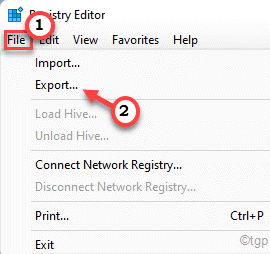
3. Када се отвори уређивач регистра0р, идите на ову датотеку заглавља кључа -
Рачунар\ХКЕИ_ЛОЦАЛ_МАЦХИНЕ \ СИСТЕМ \ ЦуррентЦонтролСет \ Сервицес \ НетБТ \ Параметерс \ Интерфацес
4. У левом окну изаберите први „Тцпип”Итерација.
5. Сада, са десне стране, дупли клик на "НетбиосОптионс”Тастер за његову измену.

6. Ако желите да омогућити НетБИОС -ом преко ТЦП/ИП -а, поставите „Вредност података:“ на „1“.
7. Затим кликните на „У реду”Да бисте га сачували.

[
а. Ако желите да онемогућити НетБИОС преко ТЦП/ИП подешавања, само поставите „Подаци о вредности:“ на „2“.
б. Онда, удри Ентер да сачувате промену.

]
8. Сада, на овај начин, следите ове исте кораке да бисте променили све „НетбиосОптионс”Вредности за све вредности„тцпип”Итерације.
Ако не можете да пронађете „НетбиосОптионс"Вредност у било ком"тцпип”Итерација, прескочите је.
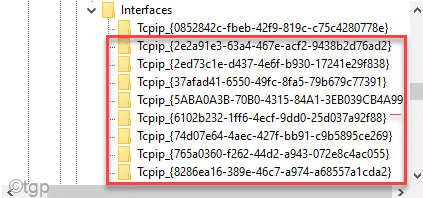
Када то учините, затворите екран уређивача регистра. Онда, поново покренути рачунар. На овај начин можете једноставно омогућити/онемогућити НетБИОС поставке.


